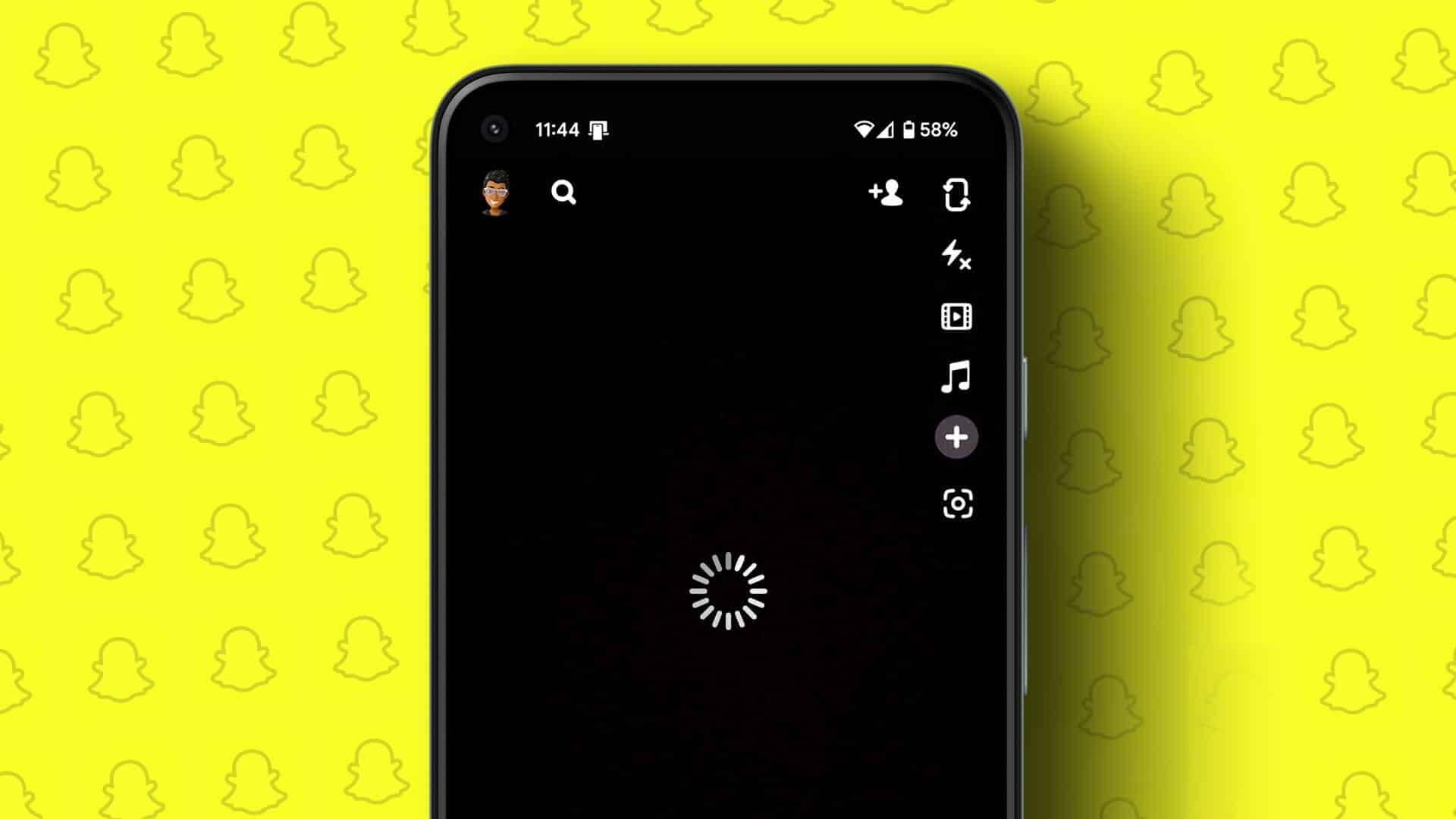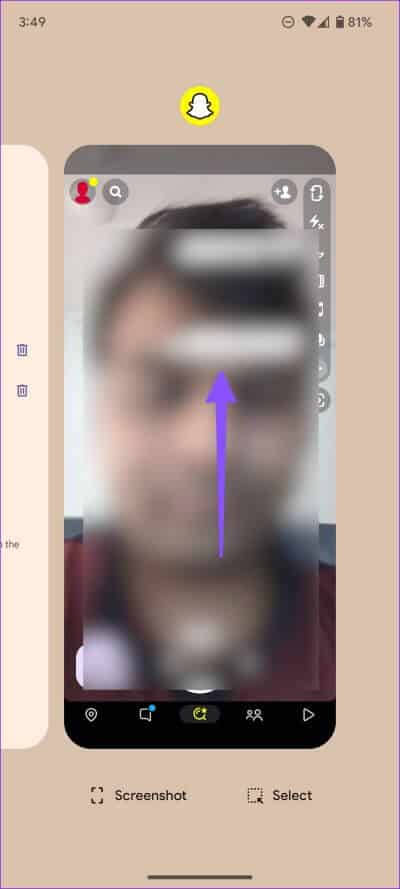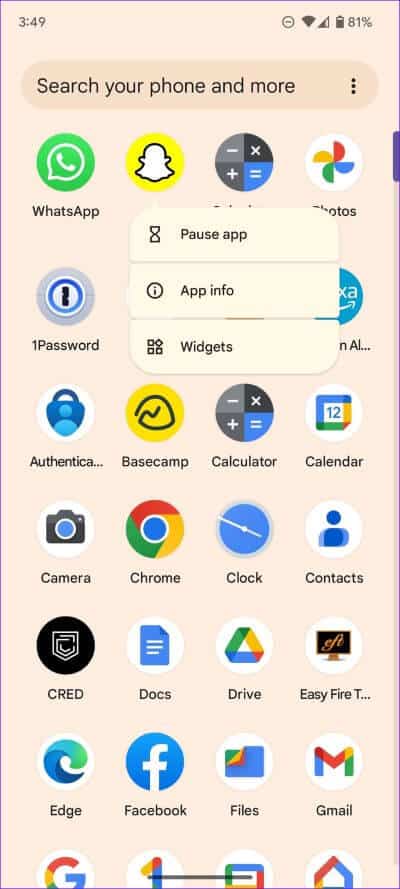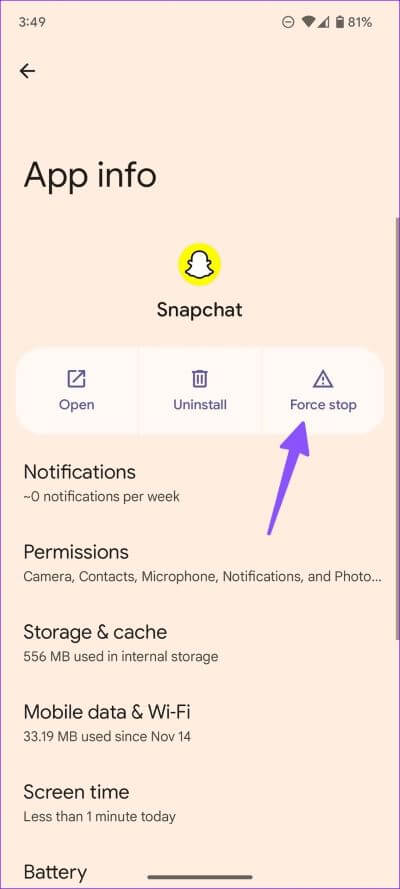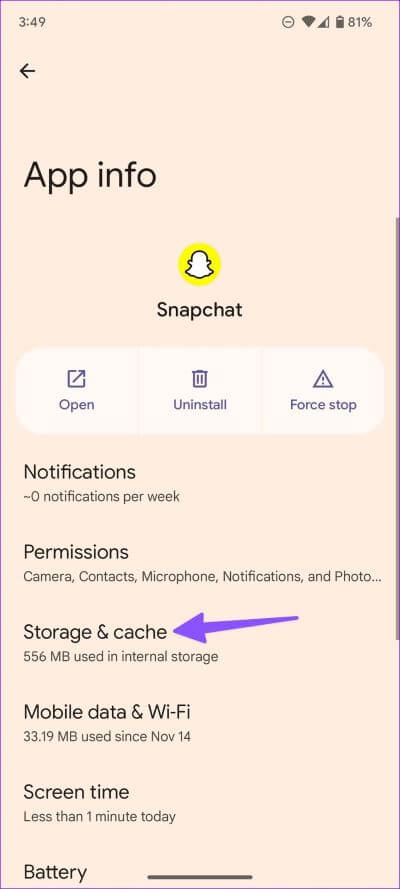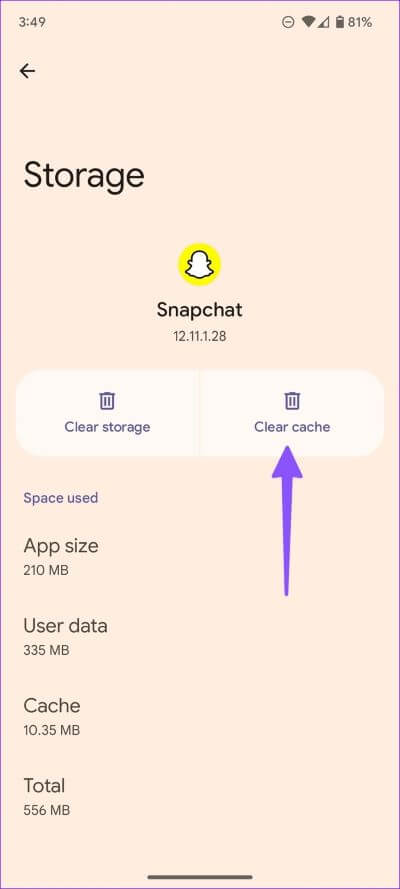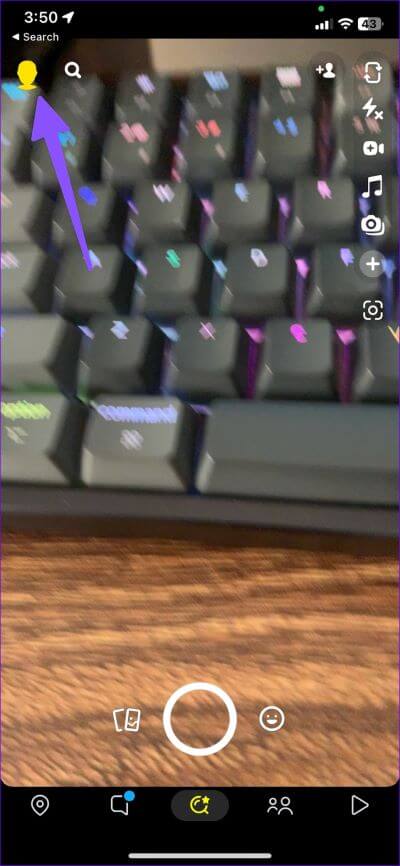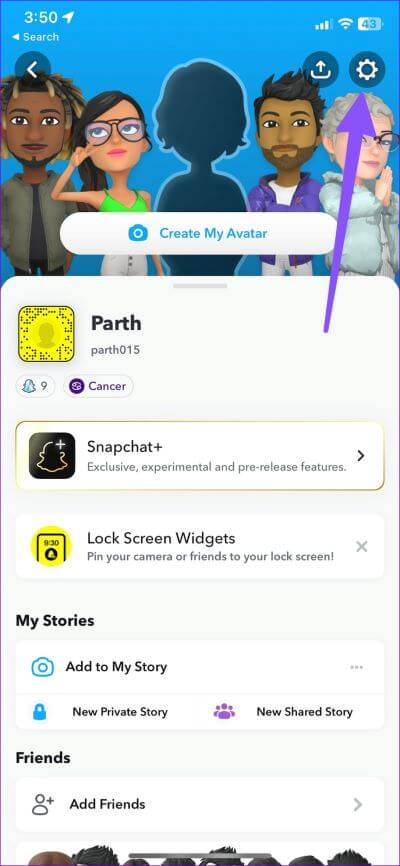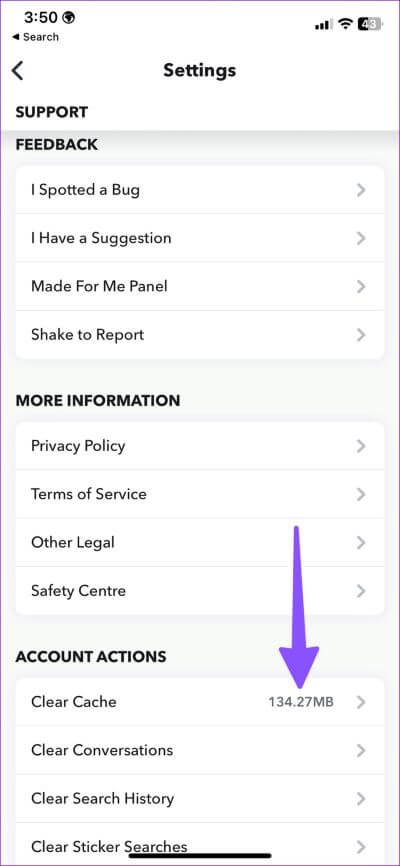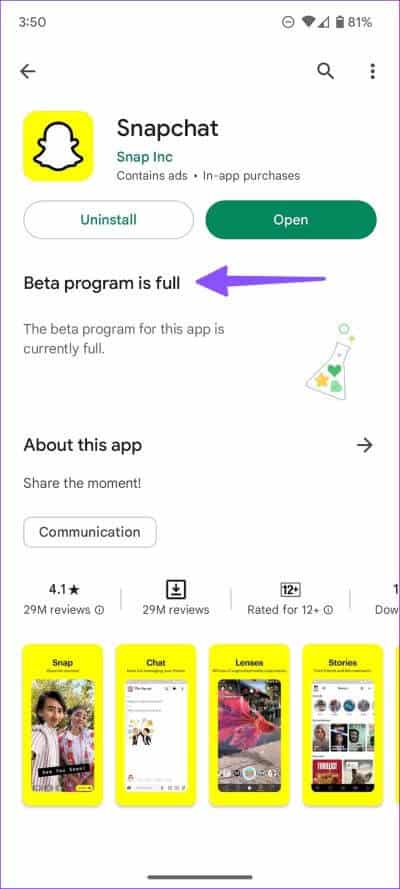6 meilleures façons de corriger la lenteur de l'appareil photo Snapchat sur iPhone et Android
Même avec une concurrence féroce de la part de TikTok et Instagram, Snapchat reste la plate-forme de médias sociaux préférée des adolescents. L'expérience Snapchat est construite autour de l'appareil photo pour partager rapidement des Snaps et des Live Moments avec vos amis. Le décalage de l'appareil photo de Snapchat peut vous laisser avec des photos floues et inutilisables. Voici les meilleures façons de résoudre le problème.
L'expérience Snapchat se bloque lorsque L'application n'envoie pas d'alertes , etIl ne fonctionne pas en Wi-Fi , et souffre d'un décalage de l'appareil photo en cliquant en dessous de la moyenne des clics. Si vous rencontrez parfois la même chose, consultez nos meilleures astuces de dépannage pour corriger le décalage de l'appareil photo Snapchat sur iPhone et Android.
COMMENT FONCTIONNE LA CAMÉRA SNAPCHAT : IOS VS. Android
Le développement de logiciels pour les applications de médias sociaux est un défi. Apple et Google fournissent les API nécessaires aux développeurs pour utiliser la caméra native dans l'application. Alors que la plupart des développeurs, y compris Snapchat, utilisent l'appareil photo natif sur l'iPhone, il en va de même du côté Android. En raison de la fragmentation des appareils, des différentes tailles d'appareils, des résolutions et des chipsets mobiles, des applications comme Snapchat prennent une capture d'écran du menu du viseur pour cliquer sur une photo. Une telle implémentation rend la caméra Snapchat sujette au décalage et à l'obturation pendant la prise de la photo.
1. Redémarrez Snapchat
Si vous remarquez un décalage important lors de l'utilisation de l'appareil photo Snapchat, vous devez redémarrer l'application L'et essayer depuis le début.
Étape 1: Ouvert Applications récentes ou liste multitâche Sur un appareil Android ou iPhone.
Étape 2: balayez vers le haut sur Snapchat Pour fermer l'application.
Ouvert Snapchat Encore une fois, essayez d'utiliser la caméra intégrée sans aucune interruption.
2. Forcer l'arrêt de Snapchat (Android)
Si Snapchat se comporte étrangement sur votre téléphone Android, vous devez forcer l'arrêt de l'application et réessayer.
Étape 1: Rechercher une icône d'application Snapchat sur l'écran d'accueil ou le tiroir d'applications de votre téléphone Android.
Étape 2: Appuyez longuement dessus et ouvrez Liste d'informations sur les applications.
Étape 3: Sélectionner arrestation forcée Et confirmez-le dans la boîte de dialogue.
3. Désactiver le processus d'arrière-plan
Si l'application appareil photo de votre téléphone s'exécute activement en arrière-plan ou si une autre application utilise l'appareil photo, cela peut entraîner un décalage de l'appareil photo Snapchat. Vous devez ouvrir le menu multitâche et empêcher ces applications de s'exécuter en arrière-plan.
Si des processus gourmands en CPU s'exécutent en arrière-plan, envisagez de fermer ces applications et services. Ces applications consomment des ressources CPU importantes et laissent Snapchat avec moins de puissance. Cela conduit finalement à un décalage de l'appareil photo de Snapchat sur votre téléphone. Ce phénomène est plus évident dans les téléphones Android de bas à milieu de gamme.
4. Effacer le cache SNAPCHAT
Snapchat collecte le cache pour améliorer les temps de chargement de l'application et l'expérience utilisateur globale. Un cache ancien ou corrompu sur Snapchat peut entraîner des problèmes tels que le décalage de l'appareil photo. Vous devez vider le cache de Snapchat et réessayer de prendre des photos.
Android
Étape 1: Ouvrez le tiroir L'application sur votre appareil Android, appuyez longuement sur l'icône de l'application Snapchat et sélectionnez le menu d'informations L'application (voir les étapes ci-dessus).
Étape 2: Sélectionnez “stockage et cache ».
Étape 3: Clique sur Vider le cache -Tu es prêt.
iPhone
Contrairement à Android, vous ne pouvez pas vérifier le cache des applications individuelles sur iPhone. Les utilisateurs d'iPhone peuvent suivre les étapes ci-dessous pour vider le cache de Snapchat.
Étape 1: Allumer Snapchat Sur ton iPhone
Étape 2: Sélectionner Profil privé Votre dans le coin supérieur gauche.
Étape 3: Ouvert Paramètres de Snapchat.
Étape 4 : Appuyez sur Effacer le cache
5. Évitez d'utiliser les filtres et effets Snapchat
L'utilisation excessive des filtres et des effets Snapchat peut entraîner un décalage de l'appareil photo. Il est principalement visible sur les téléphones Android économiques. Essayez de ne pas abuser des filtres et des effets Snapchat.
6. Mettre à jour SNAPCHAT
L'ancienne version de Snapchat entraîne des problèmes tels que le décalage de l'appareil photo sur votre téléphone. Snapchat publie régulièrement des mises à jour pour ajouter de nouvelles fonctionnalités et corriger les bugs. Vous devez vous rendre sur l'App Store ou Google Play Store pour installer la mise à jour en attente de Snapchat.
Si le décalage de l'appareil photo de Snapchat est un problème omniprésent sur votre téléphone, vous devez vous inscrire au programme bêta et installer une version Snapchat inédite. Les utilisateurs d'Android peuvent accéder au menu d'informations de Snapchat sur le Play Store et rejoindre le programme bêta. Les utilisateurs d'iPhone doivent télécharger et s'inscrire à l'application TestFlight Bêta de Snapchat.
Envoyez Snapchat avec style
Si aucune des astuces ne fonctionne, vous devez appuyer sur les photos de l'application native de l'appareil photo et les importer dans Snapchat pour les partager. Le seul problème est que vous perdez l'accès à l'objectif funky de Snapchat. Alternativement, vous pouvez utiliser les astuces ci-dessus et résoudre le problème en un rien de temps. Quelle astuce a fonctionné pour vous ? Partagez les résultats dans les commentaires ci-dessous.